win7电脑如何查看网上邻居 win7电脑怎么查网上邻居
更新时间:2023-09-28 14:42:51作者:run
在win7系统中,我们可以通过查看网上邻居来快速获取周围网络中的共享资源,以满足我们对信息的需求。那么win7电脑如何查看网上邻居呢?下面我们将详细介绍win7电脑怎么查网上邻居,帮助大家更加便捷地享受互联网带来的便利。
具体方法如下:
方法一:适合WIN7所有版本
双击桌面上的“计算机”打开,点击图片左侧计算机下的“网络”,这就是网上邻居。
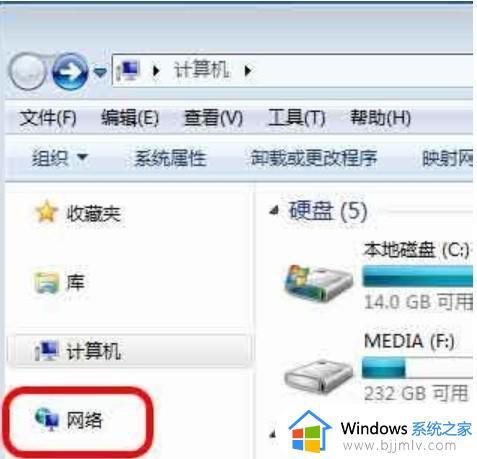
方法二:适合win7旗舰版、win7高级版。因win7普通版不带“个性化”设置。
1、桌面空白处鼠标右键出现个性化如下图,图1
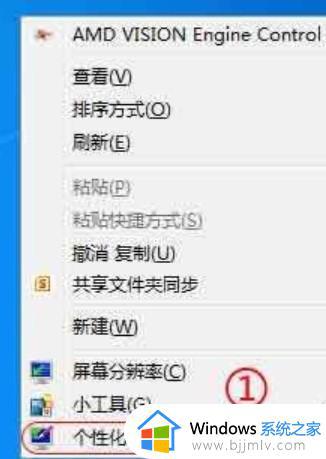
2、点击“个性化”,出现如下界面,如图2所示
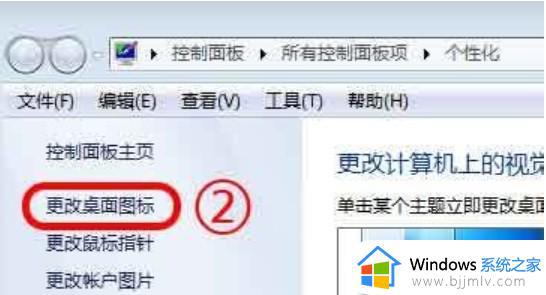
3、点击“更改桌面图标”,看到图3,
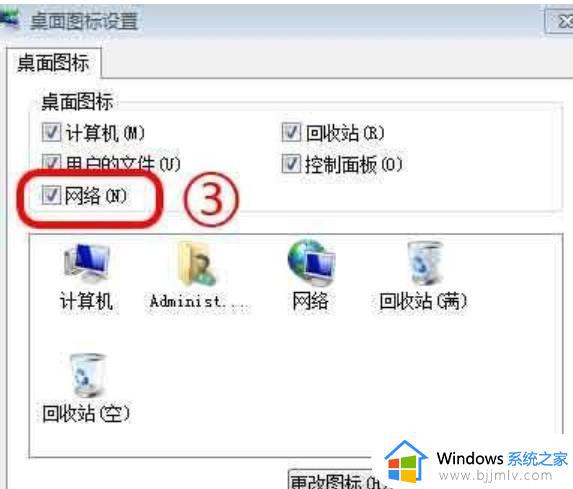
4、勾选里面的“网络”,确定后,win7的网上邻居就在桌面了。
以上就是win7电脑如何查看网上邻居的全部内容,还有不清楚的用户可以参考以上步骤进行操作,希望对大家有所帮助。
win7电脑如何查看网上邻居 win7电脑怎么查网上邻居相关教程
- win7看不到网上邻居的电脑怎么办 win7发现不了网上邻居电脑如何处理
- win7网上邻居看不到别的电脑怎么回事 win7网络邻居看不到其他电脑如何处理
- win7网上邻居看不见自己的电脑怎么办 win7网络邻居发现不了自己电脑如何解决
- win7网络邻居里看不到其他电脑怎么办 win7的网络邻居看不到其他电脑如何解决
- windows7网上邻居找不到其他电脑怎么办 windows7网上邻居找不到了其它电脑解决方法
- win7怎么查看无线网密码 如何查看win7电脑wifi密码
- win7怎么在电脑上查看wifi密码 win7电脑上查看wifi密码如何操作
- win7查找网络计算机步骤 win7如何查找网络上的计算机
- win7局域网看不到自己的电脑怎么办 win7电脑局域网中无法查看自己的电脑如何解决
- win7网络里看不到其他人电脑怎么办 win7电脑网络无法查看别人电脑如何解决
- win7系统如何设置开机问候语 win7电脑怎么设置开机问候语
- windows 7怎么升级为windows 11 win7如何升级到windows11系统
- 惠普电脑win10改win7 bios设置方法 hp电脑win10改win7怎么设置bios
- 惠普打印机win7驱动安装教程 win7惠普打印机驱动怎么安装
- 华为手机投屏到电脑win7的方法 华为手机怎么投屏到win7系统电脑上
- win7如何设置每天定时关机 win7设置每天定时关机命令方法
win7系统教程推荐
- 1 windows 7怎么升级为windows 11 win7如何升级到windows11系统
- 2 华为手机投屏到电脑win7的方法 华为手机怎么投屏到win7系统电脑上
- 3 win7如何更改文件类型 win7怎样更改文件类型
- 4 红色警戒win7黑屏怎么解决 win7红警进去黑屏的解决办法
- 5 win7如何查看剪贴板全部记录 win7怎么看剪贴板历史记录
- 6 win7开机蓝屏0x0000005a怎么办 win7蓝屏0x000000a5的解决方法
- 7 win7 msvcr110.dll丢失的解决方法 win7 msvcr110.dll丢失怎样修复
- 8 0x000003e3解决共享打印机win7的步骤 win7打印机共享错误0x000003e如何解决
- 9 win7没网如何安装网卡驱动 win7没有网络怎么安装网卡驱动
- 10 电脑怎么设置自动保存文件win7 win7电脑设置自动保存文档的方法
win7系统推荐
- 1 雨林木风ghost win7 64位优化稳定版下载v2024.07
- 2 惠普笔记本ghost win7 64位最新纯净版下载v2024.07
- 3 深度技术ghost win7 32位稳定精简版下载v2024.07
- 4 深度技术ghost win7 64位装机纯净版下载v2024.07
- 5 电脑公司ghost win7 64位中文专业版下载v2024.07
- 6 大地系统ghost win7 32位全新快速安装版下载v2024.07
- 7 电脑公司ghost win7 64位全新旗舰版下载v2024.07
- 8 雨林木风ghost win7 64位官网专业版下载v2024.06
- 9 深度技术ghost win7 32位万能纯净版下载v2024.06
- 10 联想笔记本ghost win7 32位永久免激活版下载v2024.06